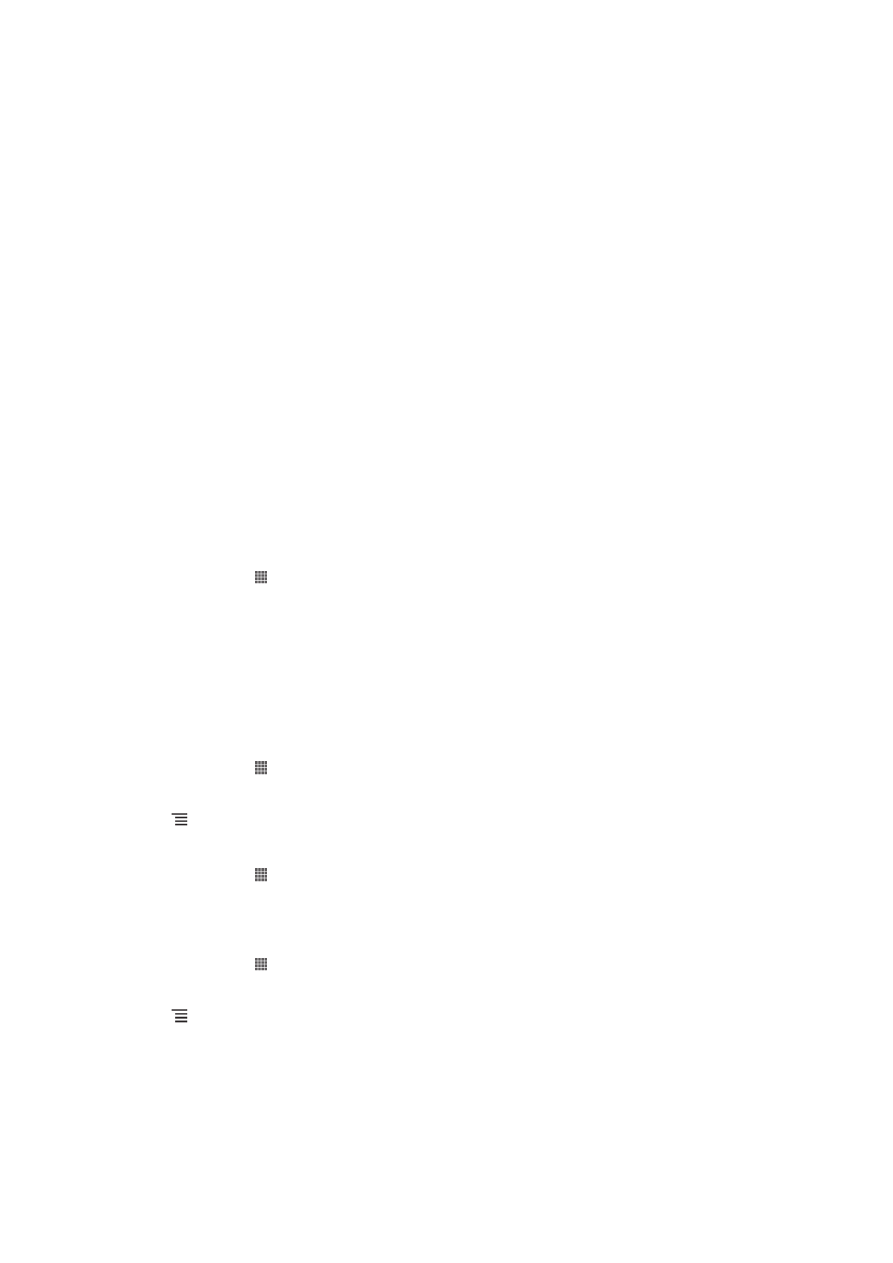
이메일, 캘린더 및 연락처 동기화
휴대폰에서 직접 회사 이메일 메시지, 캘린더 일정 및 연락처에 액세스합니다. 컴퓨터
에서 사용할 때와 마찬가지로 간편하게 이러한 정보를 확인하고 관리할 수 있습니다.
91
현재 문서는 인쇄물의 온라인 버전입니다. © 사적인 용도로만 인쇄할 수 있습니다.
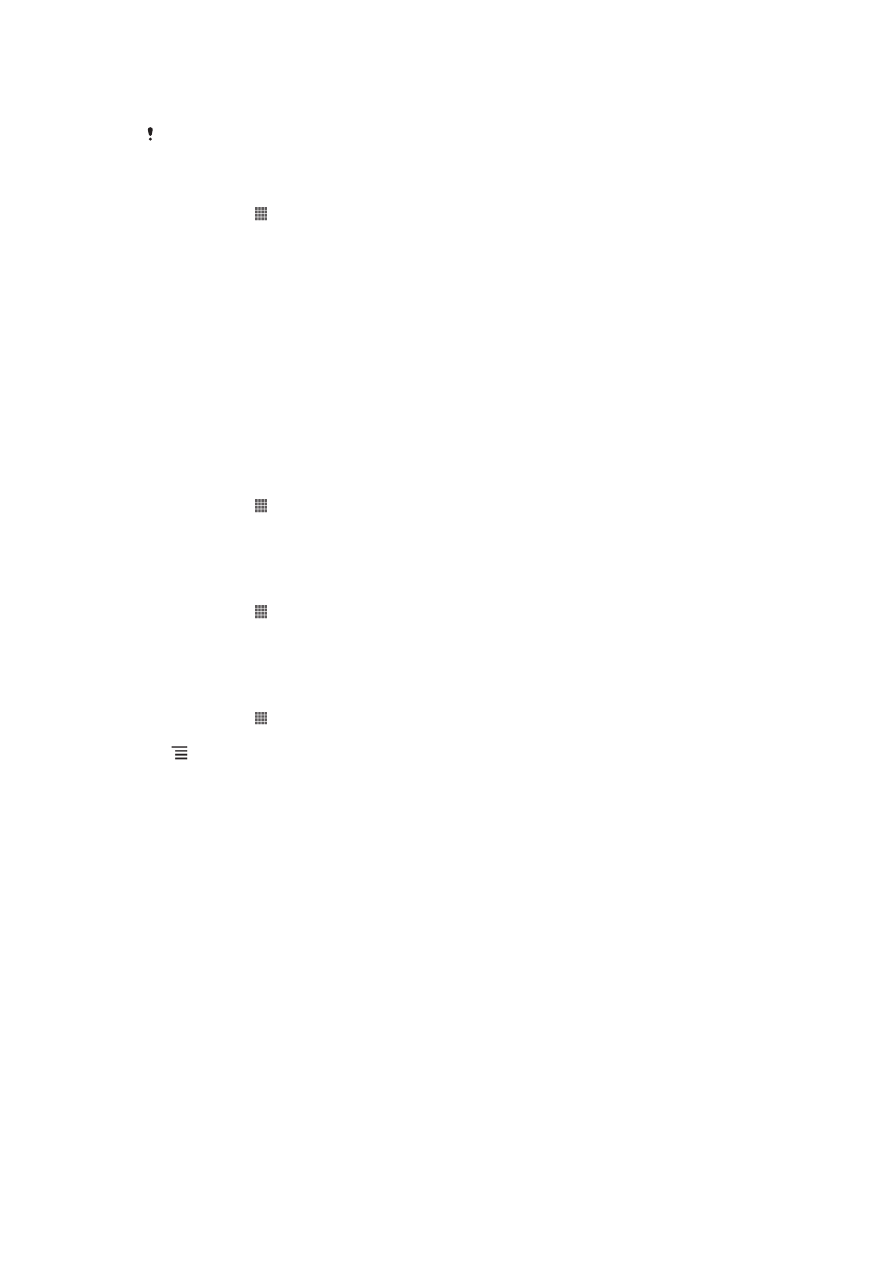
설정을 마친 후, 이메일, 캘린더 및 연락처 응용프로그램에서 정보를 찾을 수 있습니
다.
위에
설명한 기능에 액세스하려면 회사 정보가 Microsoft® Exchange 서버에 저장되어 있어야
합니다
.
휴대폰에서
회사 이메일, 캘린더 및 연락처를 설정하려면
1
홈 화면에서 을 누릅니다.
2
설정 > 계정
및 동기화를 누릅니다.
3
설정한 동기화 간격에 따라 데이터가 자동으로 동기화되도록 동기화가 켜져 있
는지 확인합니다.
4
계정
추가 > 회사을 누릅니다.
5
회사 이메일 주소와 암호를 입력합니다.
6
다음을 누릅니다. 핸드폰에서 계정 정보를 수신하기 시작합니다. 오류가 발생하
면 도메인 이름 및 Exchange 서버 주소와 같은 자세한 정보에 대해 회사 네트
워크 관리자에게 문의하십시오.
7
확인을 눌러 회사 서버에서 휴대폰을 제어하도록 허용합니다.
8
연락처와 캘린더 항목과 같이 휴대폰과 동기화할 데이터를 선택합니다.
9
원하는 경우 회사 서버에서 휴대폰의 특정 보안 기능을 제어할 수 있도록 장치
관리자를 활성화합니다. 예를 들어, 회사 서버에서 암호 규칙을 설정하고 저장
소 암호화를 설정하도록 허용합니다.
10
설정이 완료되면 회사 계정의 이름을 입력하여 쉽게 식별할 수 있도록 합니다.
회사
이메일, 캘린더 및 연락처 설정을 편집하려면
1
홈 화면에서 을 누릅니다.
2
설정 > 계정
및 동기화를 누르고 회사 계정을 선택합니다.
3
계정
설정을 누른 다음 편집할 회사 계정을 누릅니다.
4
원하는 설정을 변경합니다.
회사
계정에 대해 동기화 간격을 설정하려면
1
홈 화면에서 을 누릅니다.
2
설정 > 계정
및 동기화를 누르고 회사 계정을 선택합니다.
3
계정
설정을 누른 다음 동기화 수준을 설정할 회사 계정을 누릅니다.
4
받은편지함
확인 빈도를 누르고 간격 옵션을 선택합니다.
휴대폰에서
회사 계정을 제거하려면
1
홈 화면에서 을 누릅니다.
2
설정 > 계정
및 동기화를 누른 다음 회사 계정을 누릅니다.
3
을 누른 다음 계정
삭제를 누릅니다.
4
계정
삭제를 다시 눌러 확인합니다.